Brief:Tutorial pemula ini menunjukkan langkah-langkah untuk menginstal Zoom di Ubuntu, beserta tips menggunakannya di distribusi Linux lainnya.
'Bekerja dari rumah' sudah ada selama bertahun-tahun tetapi hanya sedikit orang yang memilih untuk bekerja seperti ini.
Penguncian Covid-19 membuat bekerja dari rumah menjadi skenario umum. Bahkan orang-orang non-IT harus melanjutkan aktivitas kerja mereka dari kurungan rumah. Alat konferensi video menjadi hal yang biasa seperti email.
Di antara semua ini, Zoom menjadi alat pertemuan online de facto. Jika Anda menggunakan Linux dan lebih memilih alat konferensi video open source seperti Jitsi Meet, kemungkinan besar orang di tempat kerja menggunakan Zoom.
Dalam kasus seperti itu, Anda tidak memiliki pilihan selain menggunakan Zoom di Linux dan dalam tutorial ini, saya akan menunjukkan kepada Anda berbagai cara menggunakannya di Ubuntu dan distribusi Linux lainnya:
- Yang paling sederhana adalah menggunakan Zoom di browser web:Ini berfungsi di semua distribusi Linux dan sistem operasi apa pun.
- Menginstal Zoom di Ubuntu menggunakan metode GUI:Untuk integrasi sistem yang lebih baik
- Menginstal Zoom di Ubuntu menggunakan baris perintah:Jika Anda menyukai terminal lebih dari apa pun
Harap diperhatikan bahwa Zoom bukan perangkat lunak sumber terbuka.
Metode 1:Instal Zoom di Ubuntu secara grafis
Zoom menyediakan paket DEB untuk Debian, Ubuntu dan Mint (distribusi berbasis Debian) dan paket RPM untuk Fedora, Red Hat dan SUSE (distribusi berbasis Red Hat).
Untuk mengunduh Zoom, buka halaman unduh situs web Zoom:
Jika Anda menggunakan Linux, itu secara otomatis mengenalinya dan memberi Anda opsi untuk mengunduh Zoom untuk berbagai distribusi Linux. Di sini, pilih distribusi pilihan Anda. Dalam kasus saya, ini adalah Ubuntu:
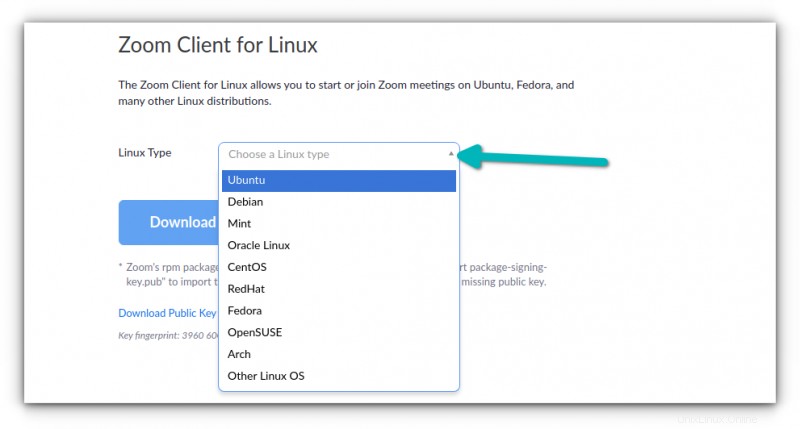
Kemungkinan besar Anda menjalankan sistem 64-bit. Jadi, gunakan pilihan default dan tekan tombol unduh.
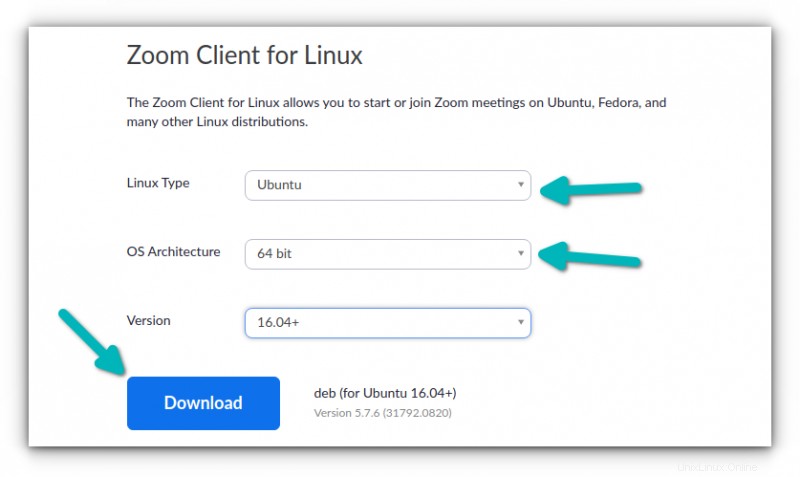
Ini akan mengunduh file sekitar 60 MB. Jika Anda menggunakan Chrome di Ubuntu, Anda akan diminta untuk mengonfirmasi untuk menyimpan atau membuang saat unduhan selesai. Klik simpan.
Anda mungkin sudah tahu cara menginstal aplikasi dari file DEB, bukan? Betul sekali. Cukup klik dua kali atau klik kanan padanya dan pilih Instal Perangkat Lunak seperti ini:
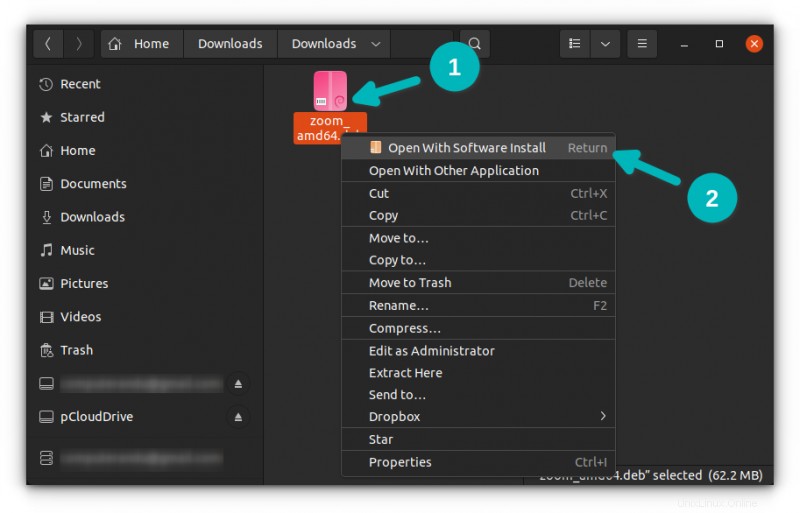
Ini akan membuka file dengan Pusat Perangkat Lunak dan kemudian Anda cukup mengklik tombol Instal.
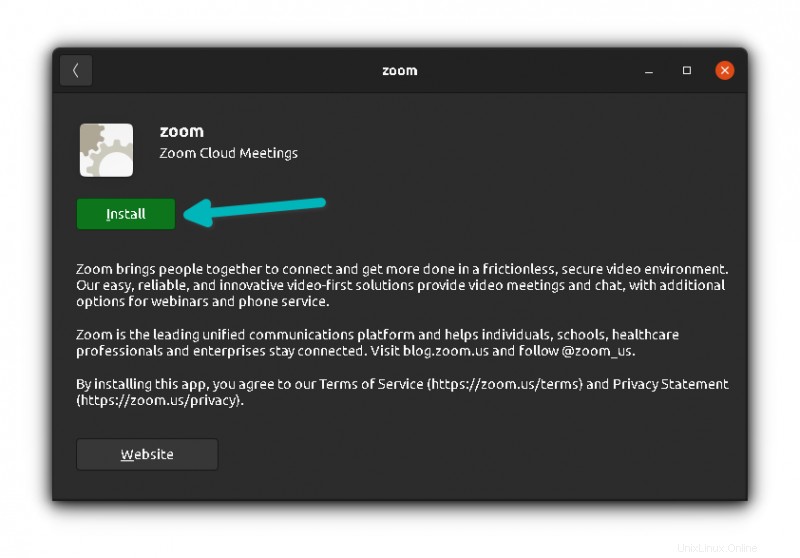
Anda akan diminta untuk memasukkan kata sandi akun Anda. Lakukan itu dan Zoom akan diinstal dalam beberapa detik.
Setelah terinstal, tekan tombol Super (tombol Windows) dan cari Zoom. Klik ikon Zoom untuk memulainya:
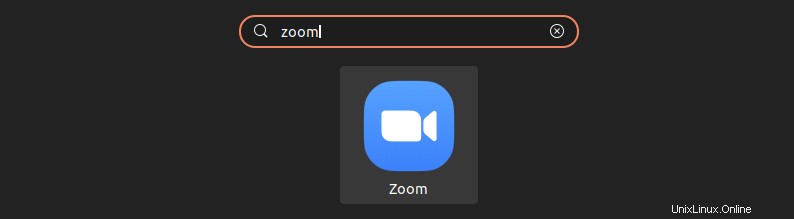
Zoom akan dimulai dan Anda dapat mulai menghadiri rapat Zoom.
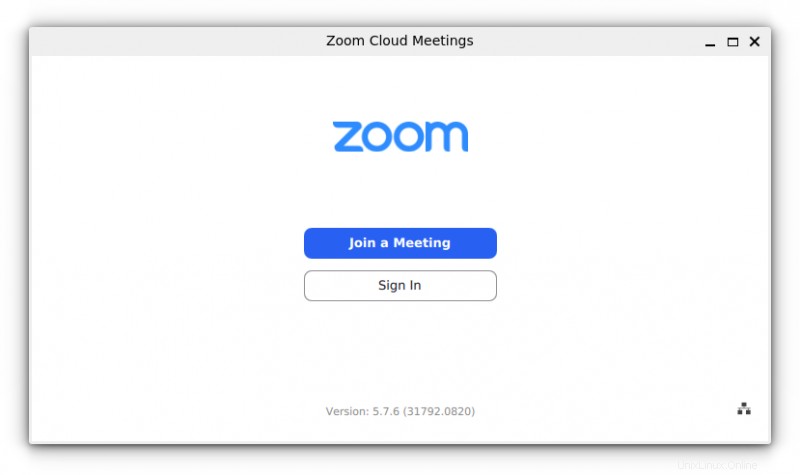
Bukan itu. Anda akan melihat bahwa Zoom dapat diakses dari indikator applet di sudut kanan atas. Ini akan mengirimi Anda pemberitahuan dan memungkinkan Anda mengakses fitur Zoom dengan cepat seperti berbagi layar.
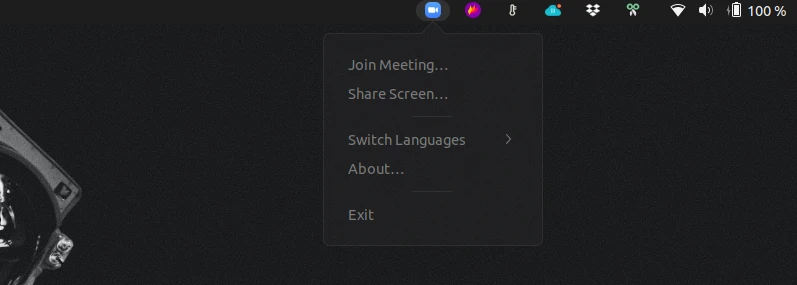
Nikmati Zoom di Ubuntu.
Metode 2:Instal Zoom di Ubuntu menggunakan baris perintah [Tidak Disarankan]
Jika Anda ingin menginstal Zoom dengan cepat menggunakan baris perintah, Anda dapat melakukan semua langkah yang Anda lakukan di metode sebelumnya.
Anda dapat mengunduh file di terminal Linux menggunakan alat seperti wget dan curl. Unduh file deb menggunakan perintah ini:
wget https://zoom.us/client/latest/zoom_amd64.deb Jika mengeluh tentang wget, instal wget terlebih dahulu lalu gunakan perintah di atas.
Dan kemudian instal file deb dengan mengarahkan jalur yang benar ke file deb:
sudo apt install ./zoom_amd64.deb Setelah itu, Anda dapat mencari Zoom di menu sistem dan mulai menggunakannya.
Hapus Zoom dari Ubuntu
Untuk menghapus instalan Zoom dari Ubuntu, Anda harus menggunakan terminal, terlepas dari metode apa pun yang Anda gunakan untuk menginstalnya.
Buka terminal di Ubuntu dengan menekan Ctrl+Alt+T dan gunakan perintah berikut:
sudo apt remove zoomIni akan meminta Anda untuk memasukkan kata sandi akun Anda. Saat Anda mengetikkan sandi di terminal, tidak ada yang terjadi di layar . Itu normal. Ketik kata sandi secara membabi buta dan tekan enter.
Ini akan meminta konfirmasi Anda sebelum dihapus. Tekan enter atau Y untuk mengonfirmasi:
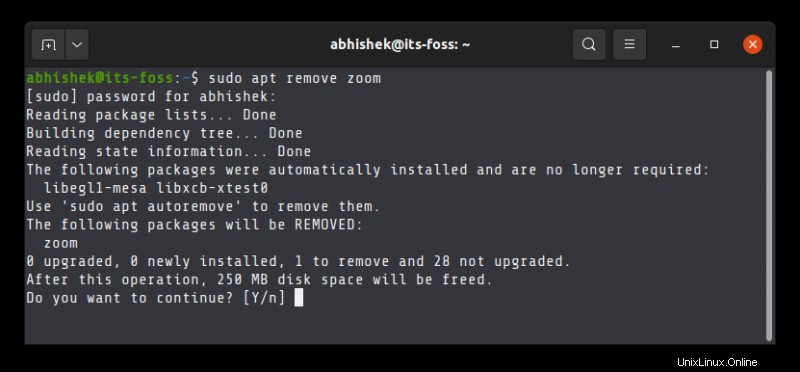
Jika Anda harus menggunakan Zoom untuk bekerja atau sekolah, Anda dapat menginstal Zoom di Ubuntu dan menggunakannya tanpa harus keluar dari Linux. Memiliki pilihan selalu lebih baik.